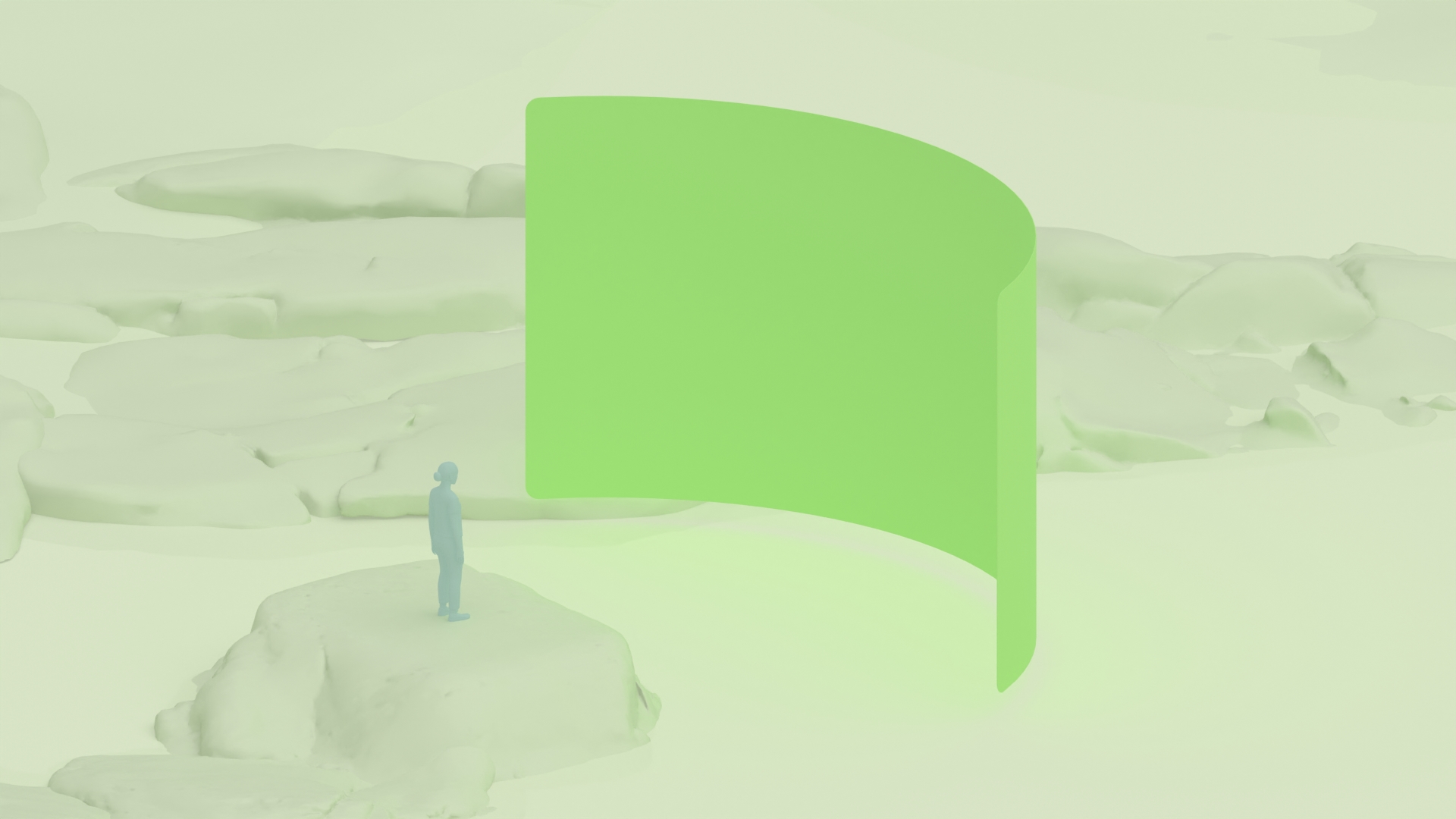כשמשתמש מפעיל את האפליקציה שלכם ל-Android XR במצב מלא, אתם יכולים להציג אותה במצב העברה או לשנות את הסביבה שלו למרחב וירטואלי immersive. האפליקציה יכולה להפעיל סביבות מסוימות על סמך תוכן או חוויות. לדוגמה, באפליקציה יכולה להופיע סביבה סוערת כשמתוארת סופת רעמים, או באפליקציית היסטוריה יכול להופיע קולוסים רומי וירטואלי כשמתוארים גלדיאטורים.
סביבות הן דרך גמישה להתאמה אישית של האפליקציה ולשיפור ההתמקדות. במרחב מלא יש לכם גמישות מלאה ליצור את החוויה שאתם רוצים. כדאי ליצור רכיבים חזותיים ואודיו ייחודיים כדי למשוך את המשתמשים, תוך כדי מאמץ לגרום להם להרגיש בנוח ובטוח.
רכיבים של סביבה מרחבית
סביבות יכולות לכלול עומק, מרקם וגיאומטריה תלת-ממדית. במצב Full Space, אפשר לספק סביבה וירטואלית משלכם בפורמט gITF רגיל. איך מוסיפים סביבות מרחביות
הרכיבים האופציונליים האלה יכולים לעזור לכם ליצור את הסצנה. אפשר לבחור אחת מהן או לשלב את כולן כדי ליצור חוויה חזותית מורכבת.

גיאומטריה תלת-ממדית סביבתית
כדי ליצור סביבות immersive, צריך לספק קובץ .gltf או .glb שמכיל גם את הגיאומטריה של הסביבה וגם תמונה של 360° לצורך הטקסטורה. צריך לכלול גם קובץ של תאורה מבוססת-תמונה (IBL) שנוצר מתמונה מסוג EXR עם טווח דינמי גבוה. הקובץ הזה נדרש כדי ליצור תאורה והשתקפויות מציאותיות באובייקטים תלת-ממדיים.
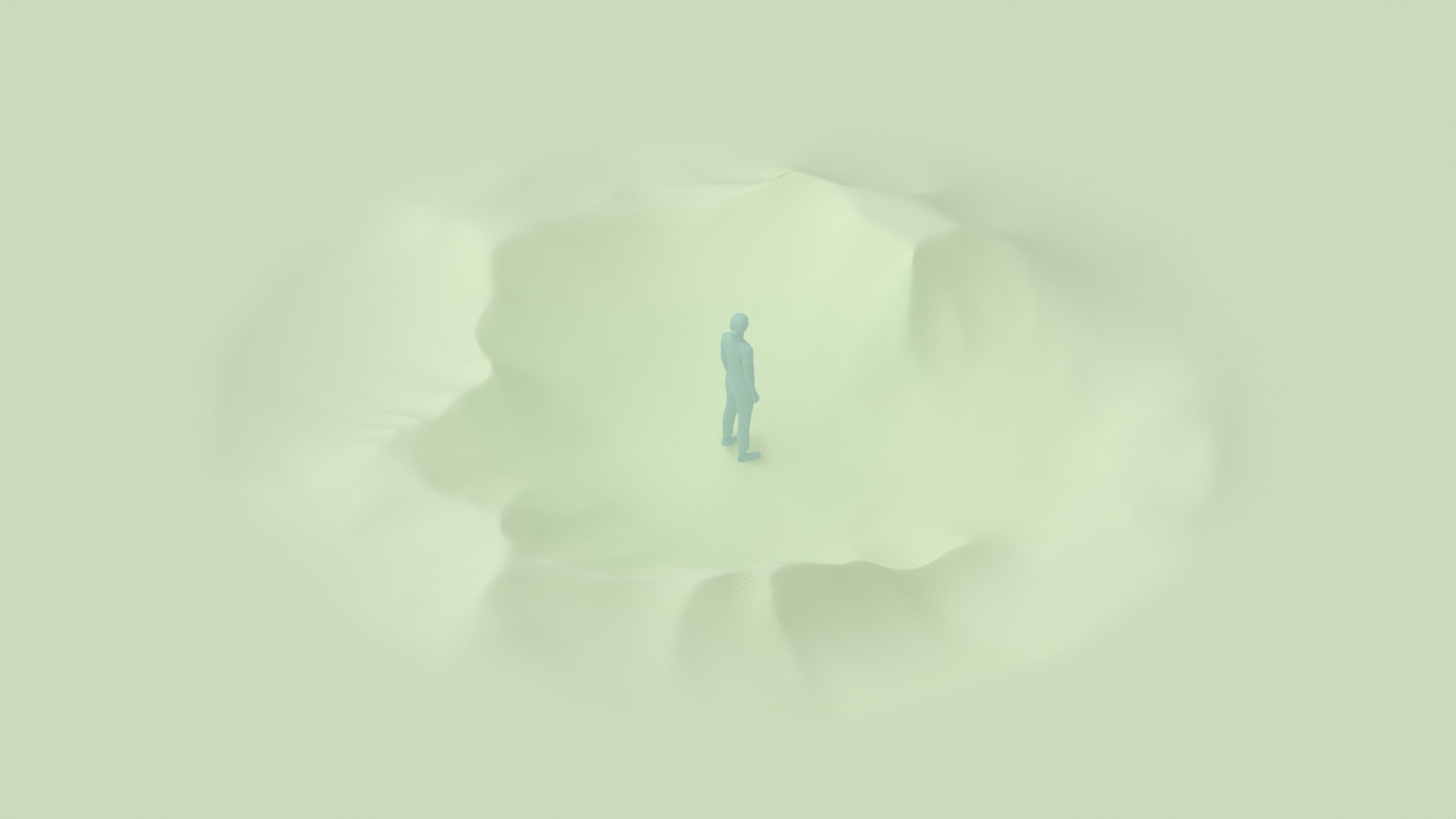
גיאומטריה תלת-ממדית נוספת
כדי לשפר את התפיסה המרחבית, כדאי למקם גיאומטריה תומכת בסמוך למשתמש. הימנעו ממילוי מרחק של 1.5 מטרים מהמשתמש באובייקטים בגובה של יותר מ-0.9 מטרים, כי זה עלול לגרום להתנגשויות עומק עם רכיבי ממשק המשתמש.
לגיאומטריה סביבתית או גיאומטריה תלת-ממדית נוספת, Android XR תומך בסיומת הקובץ .gltf או בסיומת הקובץ .glb. אפשר ליצור ולייצא את פורמטים הקבצים האלה באמצעות כלים של צד שלישי, כמו Blender, Maya ו-Spline, בין היתר.
יצירת חוויות בטוחות ונוחות
מומלץ לפעול לפי ההנחיות הבאות כדי ליצור סביבה מרחבית בטוחה ונוחה למשתמש.
- מוסיפים סימנים חזותיים ברורים כדי לאפשר למשתמשים לעבור במהירות בין מצב 'מרחב מלא' למצב 'מרחב בית'. לדוגמה, אפשר להשתמש בסמלים של כיווץ תוכן והרחבת תוכן כלחצנים להפעלת מעברים.
- כדי למנוע התנגשויות, חשוב להרחיק את האובייקטים מהמשתמש לפחות למרחק של מטר אחד. כך למשתמש יש מספיק מקום לנוע בלי להיתקל בחפצים פיזיים בעולם האמיתי.
- אפשר ליצור כמה סביבות ולהוסיף תפריט כדי שהמשתמשים יוכלו לעבור ביניהם.
אופטימיזציה לפי ביצועים
יש סביבות מרחביות שדורשות ביצועים גבוהים, ויש צורך לבצע אופטימיזציה כדי לשמור על קצב פריימים חלק, זמן אחזור קצר ולהימנע מחוסר נוחות אצל המשתמשים.
לאור דרישות העיבוד של עיבוד סטראוסקופי ואינטראקציות בזמן אמת, מומלץ לעצב מודלים תלת-ממדיים בצורה יעילה ולהשתמש בחוכמה בטקסטורות ובשידרוגים. ההנחיות האלה יכולות לעזור לכם ליצור חוויות XR עשירות מבחינה ויזואלית שפועלות היטב במגוון מכשירים.
אופטימיזציה של קבצים
- מספר הפוליגונים ישפיע ישירות על הביצועים, לכן כדאי לבצע אופטימיזציה במידת האפשר.
- שימוש במבנים יעילים של רשתות וצמצום של פרטים מיותרים וגיאומטריה חופפת.
- מפחיתים את מספר הקריאות לציור על ידי פשטון של מודלים מורכבים ושימוש באטלסים של טקסטורות. כדאי לנסות לשלב כמה טקסטורות בקובץ אחד.
- כדאי להשתמש בדחיסת טקסטורות יעילה ולהקטין את גודל הנכסים כדי למנוע עומס יתר על המעבד הגרפי ולבצע אופטימיזציה של מודלים וטקסטורות. הגדלים המומלצים לנכסים דיגיטליים לביצועים אופטימליים הם כ-80MB לקובץ טפט 3D או לקובץ glb, וכ-15MB לקובצי אודיו.
- שימוש בקידוד טקסטורות KTX2 כדי לבצע אופטימיזציה של ביצועי ה-GPU.
- אם אפשר, כדאי לשלב את פרטי התאורה במרקמים.
כדאי להשתמש באזור בטוח של ממשק משתמש ב-360°
חשוב להישאר בטווח צבעים בטוח, בלי תנודות חדות בהירות שעלולות להתנגש בממשק המשתמש או לגרום לעייפות אצל המשתמשים.
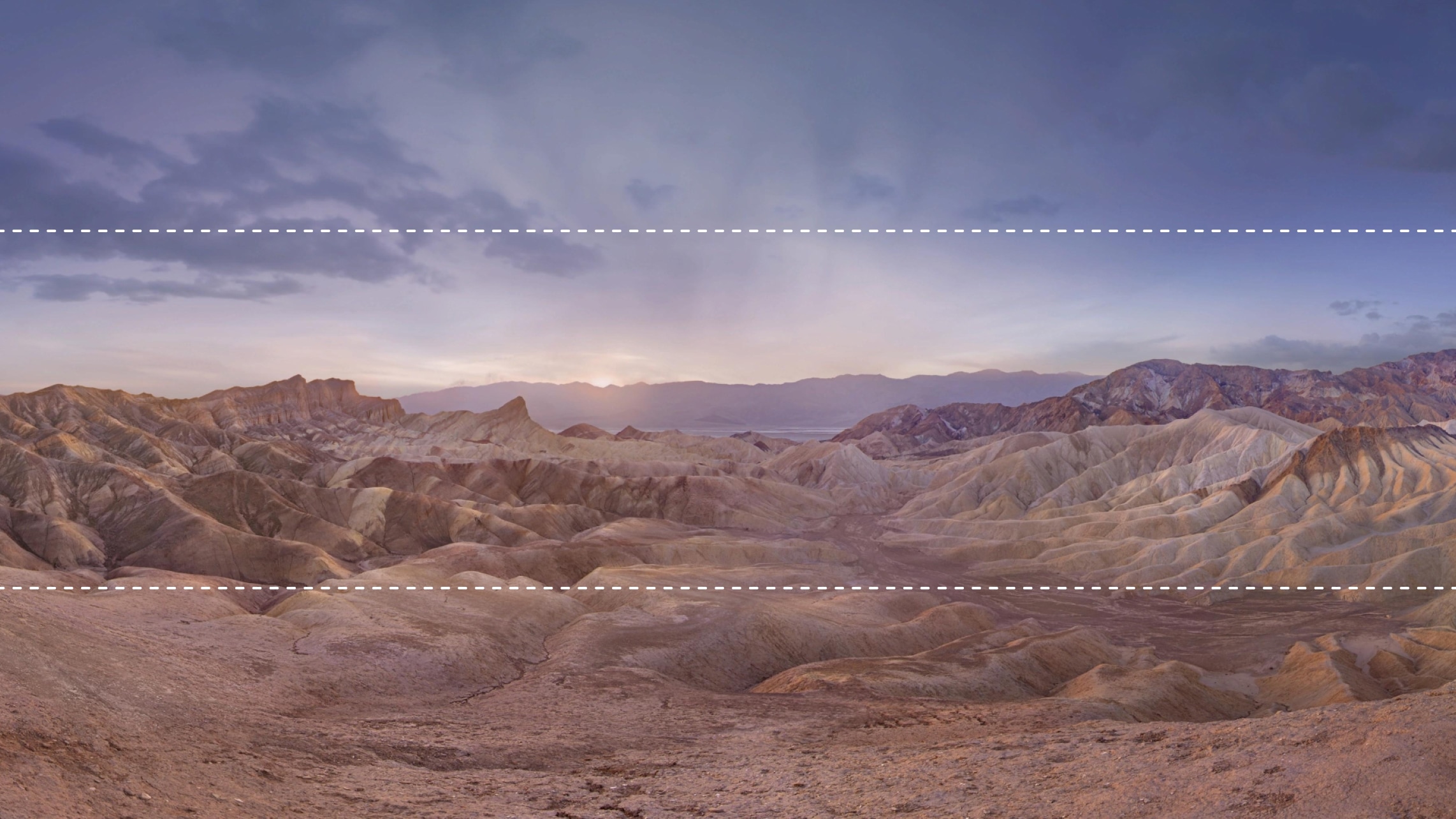
איך להפוך את האתר לנגיש
חשוב לוודא שאפשר לקרוא את ממשק המשתמש בכל הכיוונים, במיוחד בפס האופקית האמצעי בשדה הראייה של המשתמש. הימנעו משימוש בפרטים מורכבים או שעשויים להסיח את הדעת.
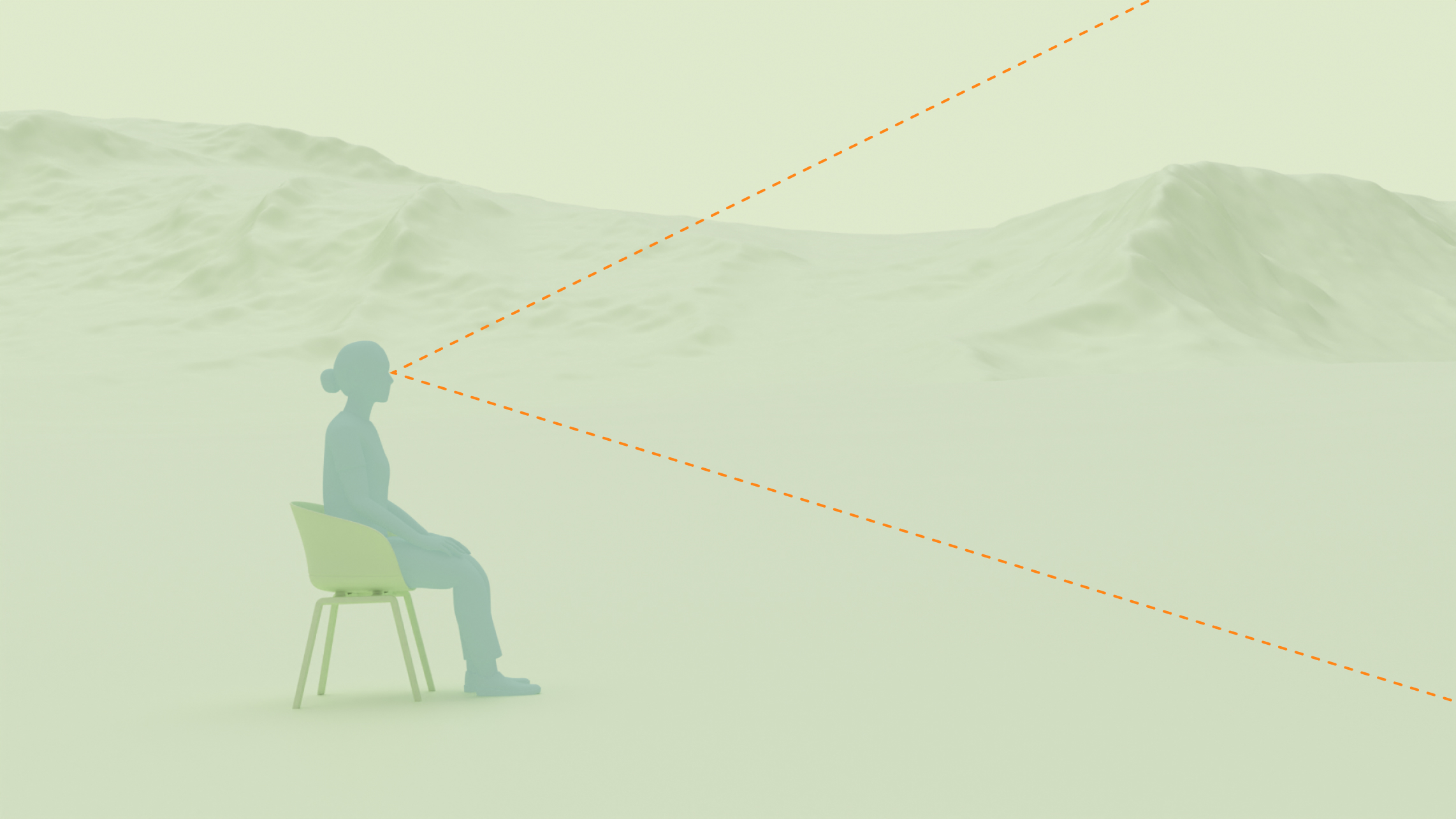
עיצוב לנוחות
אם אתם משתמשים בחלוניות גדולות של ממשק משתמש במרכז המסך, חשוב להביא בחשבון את המיקום של המשתמש ביחס אליה. המשתמש צריך להיות לפחות 1.5 מטר מעל המשטח שבו המסך מרחף. כך יש מספיק מרחק לצפייה נוחה במסך וירטואלי גדול במרכז, בלי שתצטרכו להרים את הראש.